Windows 10轻松实现:两台电脑间的网络共享指南
引言
在家庭或办公室环境中,实现两台电脑间的网络共享可以大大提高工作效率和数据共享的便捷性。本文将详细指导您如何在Windows 10操作系统中轻松实现两台电脑间的网络共享。
前提条件
两台电脑都运行Windows 10操作系统。
两台电脑连接到同一局域网。
确保两台电脑的网络设置正确,如IP地址、子网掩码等。
步骤一:共享文件夹设置
选择共享文件夹:在任意一台电脑上,找到您想要共享的文件夹。
右键点击文件夹:右键点击您选择的文件夹,选择“属性”。
共享选项:在属性窗口中,切换到“共享”选项卡。
添加共享:点击“共享”按钮,选择“特定用户…”。
选择用户:在弹出的窗口中,添加需要访问该共享文件夹的用户。
权限设置:根据需要设置用户权限,如读取、写入等。
确认共享:点击“共享”按钮,完成共享设置。
步骤二:网络发现和访问
检查网络发现:在任意一台电脑上,打开“控制面板”,选择“网络和共享中心”。
更改适配器设置:在“网络和共享中心”中,找到并点击“更改适配器设置”。
启用网络发现:右键点击您正在使用的网络连接(如以太网),选择“属性”。
网络发现:在属性窗口中,找到并选中“Microsoft网络发现”,然后点击“确定”。
检查防火墙设置:确保防火墙允许文件和打印机共享。
步骤三:访问共享文件夹
打开文件资源管理器:在任意一台电脑上,打开“文件资源管理器”。
网络位置:在左侧导航栏中,找到“网络”选项。
浏览共享文件夹:双击您要访问的电脑名称,即可浏览并访问共享文件夹。
注意事项
确保两台电脑的网络连接稳定。
在共享文件夹时,注意设置合适的权限,避免数据泄露。
如果遇到问题,可以尝试重启网络设备或联系网络管理员。
总结
通过以上步骤,您可以在Windows 10操作系统中轻松实现两台电脑间的网络共享。这将有助于提高您的工作效率,实现数据的快速传输和共享。